Tipy pro vytvoření účtu WhatsApp Business
WhatsApp Business je bezplatný instant chat messenger pro B2B a B2C společnosti, který jim pomáhá lépe komunikovat s jejich potenciálními zákazníky a propagovat jejich produkty a služby.
S touto specializovanou aplikací messenger pro podniky přichází nespočet nových funkcí. Patří mezi ně obchodní profil, který poskytuje podrobnosti o společnosti, funkce automatické odezvy, které zajistí, že kdokoli, kdo máte na svém účtu messenger, bude okamžitě přehrán, i když nejste poblíž. Automatickou odpověď lze přizpůsobit v souladu s obchodním sdělením, které chcete sdělit.
Další zásadní funkcí seznamu jsou statistiky zpráv, které zajišťují, že máte přehled o tom, jak si vaše firma vede, pokud jde o obdržené dotazy.
Stručně řečeno, je moudré přejít z osobního účtu WhatsApp na profil WhatsApp Business, abyste vybudovali image své značky.
Část 1: První otevření účtu WhatsApp Business
Nyní chcete vědět, jak vytvořit účet WhatsApp Business. Takže, aniž bychom ztráceli čas, pojďme na to:
1.1 Jak vytvořit obchodní účet WhatsApp v iPhone
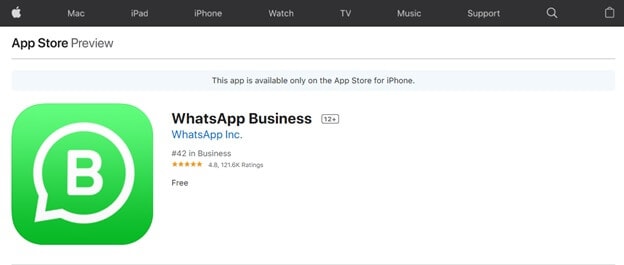
WhatsApp Business vám umožní efektivněji komunikovat s vašimi zákazníky a pomůže vaší firmě posílit identitu značky. Zde je návod, jak otevřít obchodní účet WhatsApp na vašem iPhone.
Krok 1: Stáhněte si aplikaci WhatsApp Business do svého iPhone z obchodu Apple Play a vytvořte z WhatsApp firemní účet. Aplikace je k dispozici zdarma.
Krok 2: Nainstalujte aplikaci do svého iPhone a spusťte aplikaci.
Krok 3: Po otevření aplikace si vyberte mezi Business nebo Not Business.
Krok 4: Zadejte svůj firemní mobilní telefon a ověřte jej.
Krok 5: Vytvořte si firemní profil na WhatsApp Business
1.1.2 Před stažením aplikace, pokud to není příliš velký problém, uvědomte si pár věcí.
- Pokud máte aktuální účet WhatsApp Messenger, můžete bez větší námahy přesunout data záznamu, včetně historie hovorů a médií, na jiný účet WhatsApp Business.
- Vaši historii chatu nelze přesunout zpět do WhatsApp Messenger, pokud se rozhodnete ukončit používání aplikace WhatsApp Business.
- Aplikaci WhatsApp Business i WhatsApp Messenger můžete používat současně, pokud jsou připojeny k různým telefonním číslům. Je nepraktické mít jedno telefonní číslo připojené k oběma aplikacím současně.
1.1.3 Některé klíčové funkce WhatsApp Business
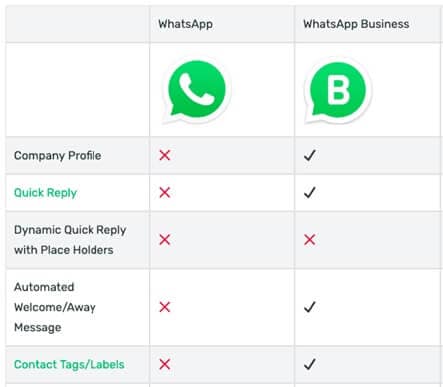
Obchodní profily
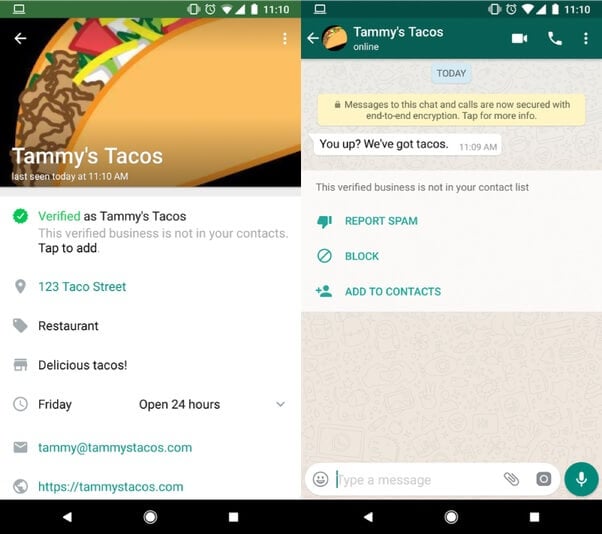
Pro organizace, které potřebují klienti snadno vidět a najít, umožňuje aplikace WhatsApp Business klientům vytvořit si firemní profil s podpůrnými údaji pro vaše klienty, jako je vaše poloha, telefonní číslo, obchodní vyobrazení, e-mailová adresa a web.
Skvělé nástroje pro zasílání zpráv
Volný čas s novými informačními zařízeními WhatsApp. Jedním z informačních zařízení dodávaných s aplikací WhatsApp Business je exkluzivní funkce „Rychlé odpovědi“. Nástroj vám umožňuje opakovaně používat a ukládat zprávy, které odesíláte tak často, jak je to možné, takže můžete bez velkého natahování odpovědět na základní dotazy během několika sekund.
Dalším nástrojem jsou „automatické zprávy“. To umožňuje organizacím nastavit pryč zprávu, když nemohou odpovědět, takže klienti si uvědomí, kdy očekávat reakci. Můžete také vytvořit uvítací zprávu, abyste své klienty seznámili s vaší firmou.
Informování statistik
Informativní poznatky zdůrazňují, že aplikace umožňuje organizacím mít zařízení pro audit základních měření za odesílanými zprávami. Můžete získat významná měření, například počet zpráv, které byly efektivně odeslány, jaká čísla byla přenesena a prostudována a tak dále.
Web WhatsApp
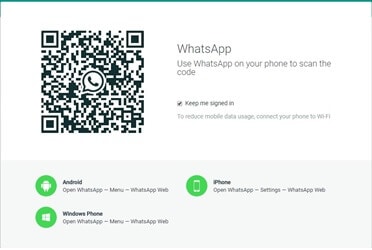
Kromě využití aplikace k přijímání a odesílání zpráv od klientů můžete zprávy dokonce dostávat na svůj počítač nebo pracovní plochu, díky čemuž je stále otevřenější pro podniky, zejména pro ty, kteří mají skupiny klientských služeb.
1.2 Jak vytvořit obchodní účet WhatsApp v systému Android
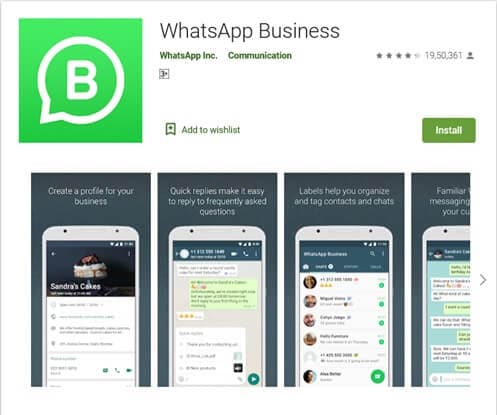
Zde je malý podrobný průvodce, jak vytvořit obchodní účet WhatsApp na vašem smartphonu Android
Krok 1: Chcete-li začít s WhatsApp Business, stáhněte si bezplatnou aplikaci z obchodu Google Play.
Krok 2: Dalším krokem je registrace na WhatsApp Business pomocí vašeho firemního telefonního čísla – později to usnadní ověření čísla.
Krok 3: Jakmile se zaregistrujete na WhatsApp Business, nyní si musíte vytvořit svůj firemní profil. Podrobnosti budou přidány přes nastavení > Obchodní nastavení > Profil. Ujistěte se, že je nanejvýš důležité, aby informace, které jste přidali, byly správné; obsahuje kontaktní údaje, adresu a další klíčové údaje.
Když jste si vytvořili firemní účet na WhatsApp Business, je čas aplikaci vylepšit. WhatsApp Business představuje množství nejnovějších nástrojů pro zasílání zpráv, které vám pomohou efektivně se spojit s vašimi potenciálními zákazníky. Nastavte odpověď na okamžitou zprávu, pro totéž existují tři možnosti, mezi které patří zpráva Pryč, Uvítací zpráva a Rychlé odpovědi
Pokud chcete přenést obchodní data WhatsApp, můžete to zkusit.
Část 2: Kroky pro vytvoření účtu WhatsApp Business pomocí osobního účtu
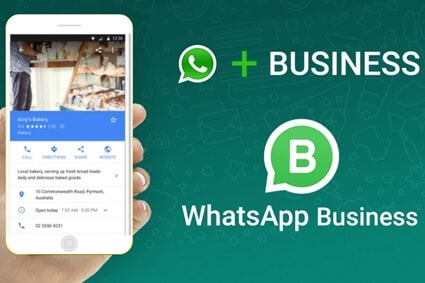
Používáte svůj osobní účet WhatsApp pro interakci se svými klienty a chcete, aby byl tento účet převeden na WhatsApp Business, že? Ano můžeš. Budete však muset postupovat podrobně krok za krokem k vytvoření firemního účtu WhatsApp ze svého osobního.
2.1 Nastavte si obchodní účet WhatsApp na stejném telefonu
Krok 1: Spusťte svou osobní aplikaci WhatsApp na svém smartphonu a poté přejděte do Nastavení> Chaty> Záloha chatu. Budete muset klepnout na ikonu ‘Zálohovat’, abyste vytvořili záložní chat ve vnitřní paměti smartphonu.
Krok 2: Dalším krokem je stažení aplikace WhatsApp Business do smartphonu. Tato bezplatná aplikace chat messenger je k dispozici na zařízeních iPhone i Android. Spusťte tuto aplikaci jednou na svém smartphonu a zavřete ji; tím se vytvoří složka v interní paměti.
Krok 3: Zde musíte prohledat vnitřní paměť smartphonu a najít složku WhatsApp>Databáze. Zkopírujte všechna data chatu z této složky do složky WhatsApp Business> Databases. Prozkoumáte soubory ES pro kopírování a vkládání položek.
Krok 4: Znovu spusťte WhatsApp Business a poté odsouhlaste smluvní podmínky a pokračujte. Zadejte své telefonní číslo a klepněte na Další.
Krok 5: V tomto kroku budete muset na žádost aplikace WhatsApp Business udělit několik oprávnění a poté ověřit své firemní telefonní číslo. Ověření kódu zaslaného na vaše číslo je automatické.
Krok 6: A nakonec klepněte na obnovení a poté na nějakou dobu, aby se migrovala celá historie chatu.
Není výše uvedený postup příliš složitý? To opravdu je. Tak proč se nevydat tou jednoduchou cestou. Stačí si do smartphonu stáhnout aplikaci WhatsApp Business a vytvořit si nový účet, zatímco si můžete zálohovat chat, který jste měli se zákazníky pomocí svého osobního čísla WhatsApp. To vše je možné pomocí softwaru DrFoneTool. Je to bezplatný software dostupný pouze pro Windows a Mac PC.
2.2 Nastavení účtu WhatsApp Business na novém telefonu
Se sadou nástrojů DrFoneTool budete mít svobodu přímo přenášet data z vašeho WhatsApp z jednoho iPhone do druhého a podobně pro zařízení Android.
Podrobný průvodce přenosem předchozích dat do WhatsApp business na novém telefonu

Přenos DrFoneTool-WhatsApp
Řešení One Stop pro správu a přenos pro WhatsApp Business
- Zálohujte si historii WhatsApp Business Chat jediným kliknutím.
- Můžete také velmi snadno přenášet chaty WhatsApp Business mezi zařízeními Android a iOS.
- Obnovíte chat ze svého iOS/Androidu na Androidu, iPhonu nebo iPadu v opravdu rychlém čase
- Exportujte všechny zprávy WhatsApp Business do svého počítače.
Krok 1. Připojte svá zařízení k počítači
Na levém panelu najděte sloupec WhatsApp a poté klikněte na možnost „Přenést zprávy WhatsApp“.

Krok 2. Začněte s přenosem zpráv WhatsApp
Dalším krokem je přenos kliknutím na možnost „Převést“ pro zahájení přenosu zpráv WhatsApp. Jedna věc, kterou je třeba poznamenat, je, že po dokončení přenosu dat chatu do cílového telefonu budou data na zdrojovém telefonu vymazána. Klikněte na „Ano“ pro potvrzení.

Nyní tedy začíná proces přenosu WhatsApp.

Krok 3. Počkejte, dokud se přenos zpráv WhatsApp nedokončí
Když je akce přenosu na místě, nemusíte nic dělat. Jen se posaďte a relaxujte, dokud neproběhne přenos zpráv WhatsApp – počkejte až do konce. Přenos bude proveden, jakmile se na obrazovce zobrazí níže uvedená zpráva.

závěr
V tomto článku jsme poskytli snadný návod krok za krokem, jak vytvořit firemní účet WhatsApp na zařízení iOS i zařízení Android. Navíc jsme zjistili, že váš osobní účet WhatsApp lze převést na WhatsApp Business. Tento proces byl však mírně komplikovaný; proto jsme zvážili, že je to alternativní nástroj DrFoneTool, který vám umožní udržovat zálohu celé historie chatu WhatsApp na vašem smartphonu.
poslední články